Como aceitar pagamentos recorrentes no site WordPress?
Publicados: 2021-07-13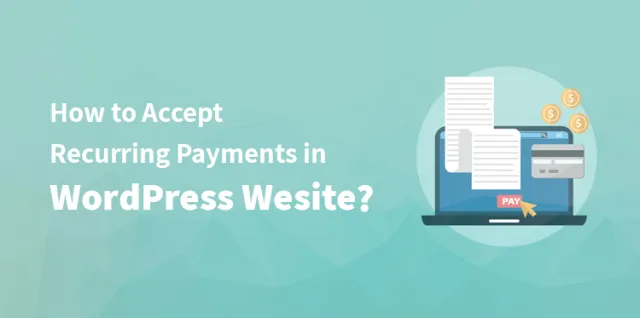
Você está pensando em aceitar os pagamentos recorrentes em seu site WordPress? Então, optar pelos gateways de melhor qualidade irá ajudá-lo de várias maneiras. O faturamento recorrente permite que seus clientes definam os intervalos de tempo ou os intervalos personalizados para fazer pagamentos.
Se você está pensando em como fazer isso no seu site WordPress, então você está no lugar certo. Neste artigo, falaremos sobre os vários métodos que você pode usar para aceitar pagamentos recorrentes no WordPress . Mas antes disso, você precisa se fazer algumas perguntas.
As vantagens do faturamento recorrente:
A seguir estão as vantagens do faturamento recorrente. Vamos dar uma olhada.
Menos pagamentos atrasados ou em falta: Além de lidar com as potenciais perdas de fundos, os custos de administração associados à perseguição de pagamentos tornam-se menores. É uma dupla vitória para o negócio.
Diminui os custos administrativos: O custo de faturamento e os outros custos associados são reduzidos. Fica mais fácil de contabilizar. É especialmente útil para empresas que processam tudo de forma digitalizada.
Não há mais necessidade de conversas de pagamento: ao configurar a fatura recorrente, você pode se concentrar em ter sessões interativas positivas com seus clientes ou clientes sobre seus serviços ou produtos, em vez de perseguir o pagamento.
Dê ofertas de alteração de assinatura para seus clientes: Facilita o processo de inscrição de assinatura. A maioria do software permite que você ofereça promoções para sua página. Você pode dar testes gratuitos para os novos usuários. Ou você pode oferecer um plano melhor para seus clientes existentes, com base na situação deles.
Segurança: Você pode ter certeza de que os dados do seu cliente estão seguros e protegidos. Isso ocorre por causa dos gateways de pagamento seguros através dos quais se aceitam pagamentos recorrentes no WordPress.
Seus clientes obtêm uma experiência melhor: se uma fatura recorrente estiver configurada corretamente e estiver integrada a uma interface fácil de usar e compreensível, ela dará uma impressão melhor a seus clientes.
Ele pode promover conversões ativamente, e também há uma chance de promoção orgânica porque a maioria das pessoas adora compartilhar ótimas experiências.
Reduz custos significativos: com a ajuda de poucos materiais como papel, carimbos e tintas, você pode faturar facilmente seus clientes. Assim, não há necessidade de visitar os correios. Você não precisa mais pagar seus funcionários pelo processamento de cada extrato.
Maior retenção: Assim como a assinatura do canal de TV a cabo e a adesão à academia continuam a gerar receitas mais altas apenas porque os pagamentos permanecem fora da vista e da mente. A menos que um usuário não opte por não receber a fatura recorrente, os pagamentos continuam chegando.
Melhor imagem da corporação: Você pode facilmente reduzir as pegadas de carbono de sua empresa por meio de cobrança recorrente. Essas economias ambientais podem ser promovidas para seus clientes, melhorando assim a imagem geral da corporação.
Como você pode configurar os pagamentos recorrentes através do WordPress?
Bem, existem vários métodos nos quais você pode configurar seu site WordPress para aceitar pagamentos recorrentes. Aqui, na seção abaixo, vamos discutir 6 métodos para configurar os pagamentos recorrentes através do WordPress.
Método 1: Use o WP Simple Pay para pagamentos recorrentes
Para permitir que seu WordPress aceite pagamentos recorrentes via Stripe Addon, você precisa seguir alguns passos. Abaixo é dado como você pode fazê-lo passo a passo.
Etapa 1: primeiro abra uma conta Stripe
Para aceitar pagamentos recorrentes no WordPress, você precisa usar um processador de pagamento. É melhor começar com o Stripe. O primeiro passo que você precisa escolher é abrir uma Conta Stripe.
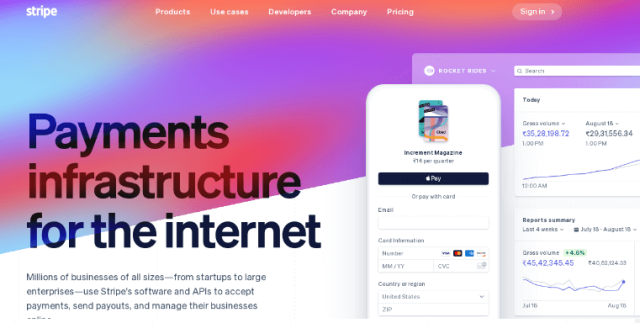
- Clique no botão “Criar conta” no site da Stripe e digite seu nome, e-mail e senha.
- Depois de chegar ao painel, clique no link "Ativar sua conta" à esquerda.
- Siga as próximas etapas para confirmar o endereço de e-mail e, em seguida, forneça ao Stripe algumas das informações básicas sobre seu tipo de empresa.
- Navegue pelos links presentes à esquerda para ver se algo se aplica a você.
O Stripe vem com muitos recursos úteis para ajudá-lo com seus negócios. Leva uma semana para o Stripe verificar a conta bancária.
Passo 2: Baixe o WP Simple Pay
Para permitir que o Stripe funcione em seu site WordPress, você precisa ativar o WP Simple Pay. Depois de optar pela compra do plugin, faça o download do e-mail de compra que eles enviaram para você. Ou você pode baixá-lo da sua conta WP Simple Pay.
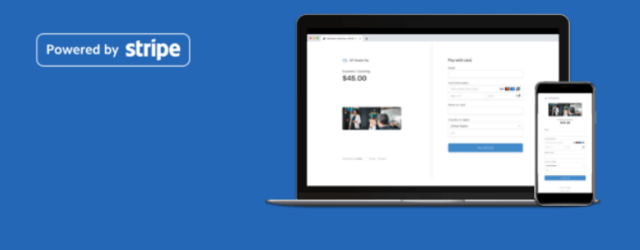
Para instalá-lo, vá para o back-end do WordPress e clique em “Adicionar novo” em “Plugins”.
Clique em “Upload Plugin” para completá-lo. Clique em “Choose File” e encontre o arquivo WP Simple Pay.zip na sua área de trabalho.
Clique no botão “Instalar agora”. Então, quando você terminar de fazer o upload, pressione o botão “Ativar Plugin”.
Etapa 3: Integre o Stripe e o WP Simple Pay
Antes de aceitar os pagamentos recorrentes, você precisa vincular sua conta Stripe e o WP Simple Pay. Aqui está como fazê-lo:
Etapa 1: clique nas configurações do WP no lado esquerdo do painel do WordPress. Aqui você precisa inserir as chaves de API para integrar as duas ferramentas.
Você pode encontrar facilmente suas chaves de API na página Chaves de API fornecida no Stripe Dashboard.
Etapa 2: Em seguida, você precisa inserir as Chaves Publicáveis de Teste junto com as Chaves Publicáveis e Secretas ao Vivo. Isso é para testar seus formulários antes de ir ao vivo com eles.
Etapa 3: visite as guias "Geral" e "Confirmação de pagamento" para revisar mais configurações. Você pode fazer as alterações necessárias a partir daqui.
Etapa 4: crie um plano de assinatura no Stripe para facilitar a exibição da opção para o WP Simple Pay.
Etapa 5: configurar para o novo formulário
Depois de vincular sua conta, você precisa criar um formulário para os pagamentos recorrentes. Aqui está como fazê-lo passo a passo:
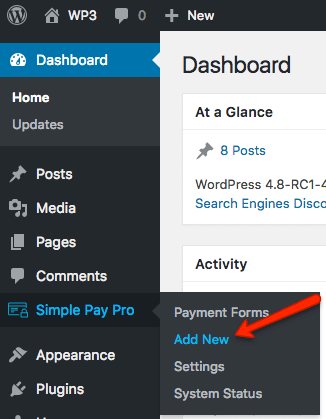
Etapa i: faça login no administrador do WordPress. Vá para o simples Pay Pro e clique em “Adicionar Novo”.
Etapa ii: Na página "Adicionar novo formulário de pagamento", você verá algumas abas verticais com vários grupos de configurações. Na guia Exibição de formulário na página, você pode adicionar os campos personalizados ao formulário recorrente. De seu lugar, você pode personalizar o layout e os campos do formulário na página.
Etapa iii: Na guia Checkout Display, vá para configurar as configurações básicas relacionadas ao pop-up Stripe.
Etapa iv: Clique na guia "Opções de assinatura".
Etapa v: Existem dois tipos de planos de assinatura que você pode optar por criar:
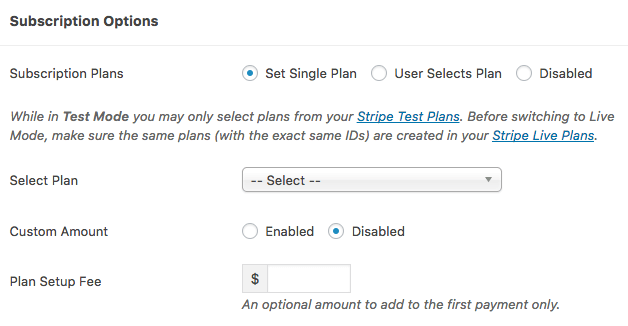
1. Formulário de Pagamento “Definir Plano Único”.
2. Formulário de Pagamento “Usuário Seleciona Plano”.
O formulário Definir pagamento de plano único permite que seu cliente se inscreva em um plano sem outras opiniões. Selecione o botão de opção "Definir plano único" para criar um.
Etapa vi: No menu suspenso "Selecionar plano", escolha um dos planos existentes do Stripe que você criou há algum tempo. Você também pode cobrar uma taxa de instalação. Você também pode habilitar formulários de pagamento personalizados recorrentes. Tudo o que você precisa fazer é ativar o "Valor personalizado". Insira um valor mínimo junto com o intervalo/frequência para cobrança do cliente.
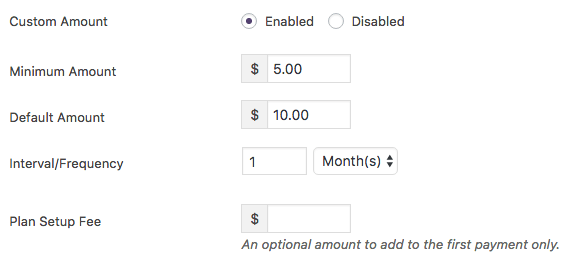
Etapa vii: Para criar um formulário de pagamento User Selects Plan, o cliente pode se inscrever em uma das várias opções de pagamento. Para criar uma operação ou o botão de opção "Plano de Conjuntos de Usuários". Aqui está como fazê-lo:
- Escolha o estilo de exibição entre o rádio ou o menu suspenso, desta forma; as opções serão apresentadas ao usuário no formulário.
- Na coluna “Selecionar Planos”, adicione os planos que você vai apresentar ao seu cliente. Você também pode adicionar rótulos personalizados.
- Adicione quaisquer taxas de instalação se estiver disposto a cobrar por cada um dos planos.
- Escolha quais planos você vai selecionar por padrão.
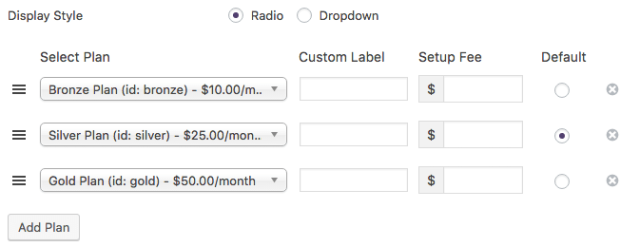
Etapa 5: adicionar o formulário de pagamento a uma página
Depois de terminar de criar o formulário, você precisa colocá-lo em uma página. Aqui está como você deve fazer:
Etapa 1: Navegue até a página/post existente do WordPress ou crie uma nova.
Passo 2: Clique no botão 'Inserir pagamento de' localizado acima do editor de texto. Ele vai abrir uma janela ou selecionar um dos formulários WP Simple Pay Payment.
Etapa 3: Depois de terminar de selecionar um formulário, um código de acesso aparecerá no editor de texto.
Etapa 4: mova esse código para qualquer lugar em que deseja que o formulário apareça. Você também pode ver a visualização ou a publicação da página.
Método 2. Use o MemberPress para aceitar pagamentos recorrentes no WordPress
Se você está criando um site de associação e também deseja configurar os pagamentos recorrentes para os assinantes, o MemberPress se torna útil. É um dos melhores plugins de associação do WordPress no mercado.
Ele permite que você venda assinaturas, conteúdo pago, cursos online ou downloads digitais por meio do plug-in. Ele permite que você crie níveis de associação, restrinja o acesso baseado no nível de associação, receba pagamentos, etc.
Você tem que criar um site de associação. Aqui está como você pode fazer isso passo a passo. Para começar.
Passo 1: Assim que terminar de ativar o plugin, você precisa ir para a configuração MemberPress para definir as configurações.
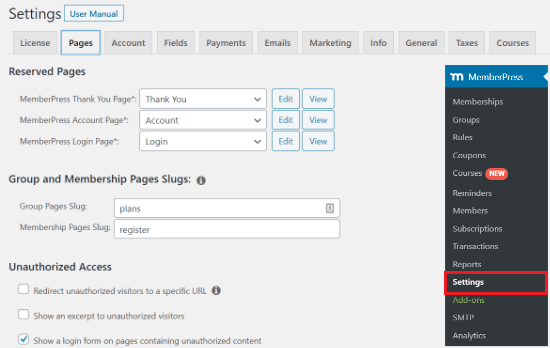
Etapa 2: configure uma opção de pagamento.
Passo 3: Navegue até a guia Pagamentos e clique no botão de adição para adicionar uma nova opção de pagamento.
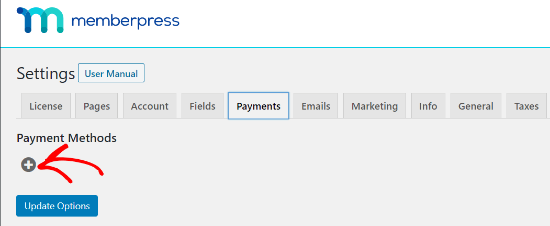
Etapa 4: selecione Stripe como seu gateway de pagamento no menu suspenso. Dê um nome à sua opção de pagamento.
Passo 5: Clique no botão “Conectar com Stripe”.
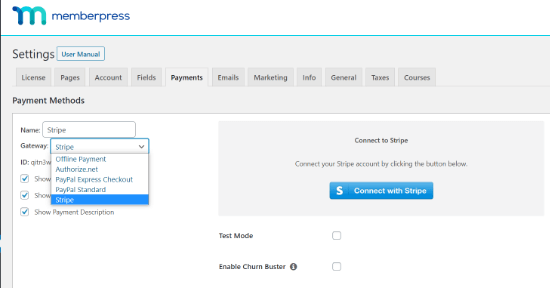
Passo 6: Na próxima tela, faça login na sua conta MemberPress. Coloque seu nome de usuário e senha e toque no botão “Enviar”.
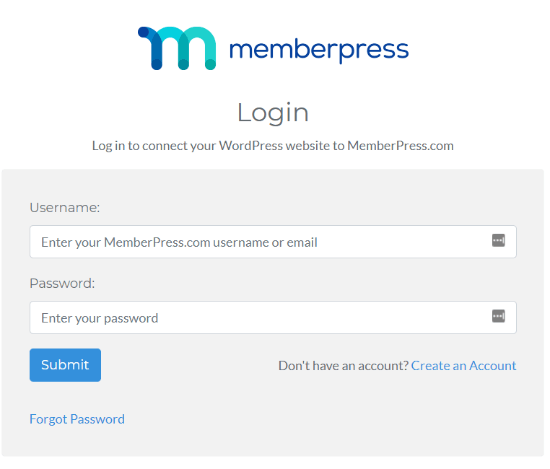
Etapa 7: Depois de fazer login, faça login na conta do Stripe. O Stripe é bastante popular como um processador de pagamentos, que permite aceitar facilmente pagamentos com cartão de crédito online, sem qualquer conta de comerciante separada.
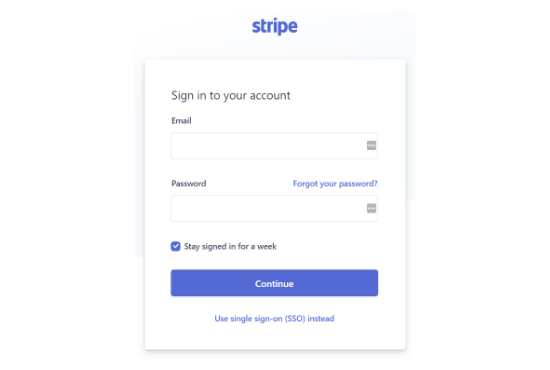
Passo 8: Após fazer login, clique no botão "Conectar minha conta Stripe" para permitir o acesso.
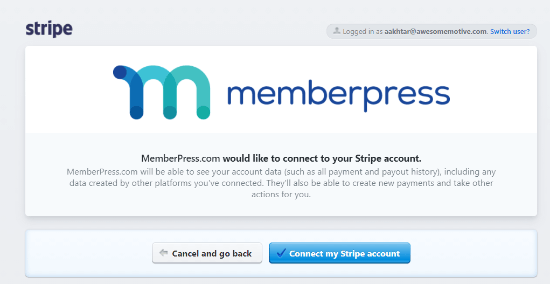
Passo 9: Você vai redirecionar para a página de pagamentos do MemberPress na área de administração do WordPress. Nesta página, você mostrará que o site se conectou com sucesso à Conta Stripe.
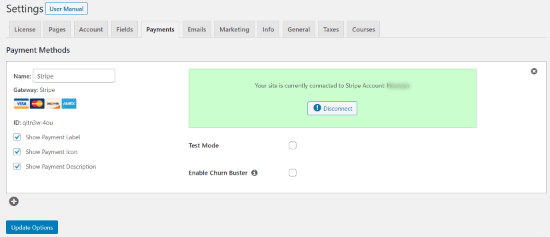
Passo 10: Vá para a área de administração do WordPress e navegue até MemberPress > Memberships e clique no botão “Add New”.

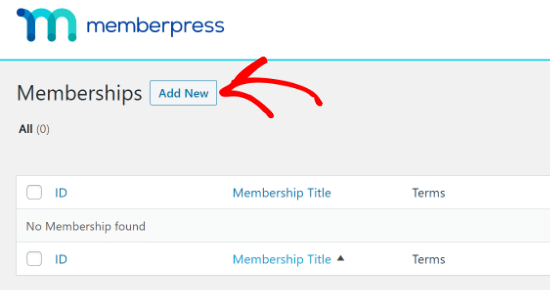
Acesse os termos de associação. Você pode inserir os detalhes de pagamento para sua assinatura de membro aqui. Insira um valor sob o preço e selecione "Recorrente" no menu suspenso localizado em Tipo de cobrança.
Passo 11: Defina o intervalo para o pagamento recorrente. Escolha entre a opção mensal, anual, semanal, a cada 3 meses, a cada 6 meses. Ou você pode configurar um intervalo personalizado.
Para uma oferta de período de avaliação, você pode definir as configurações marcando a caixa de seleção na frente da opção Período de avaliação. Você também pode limitar os ciclos de pagamento.
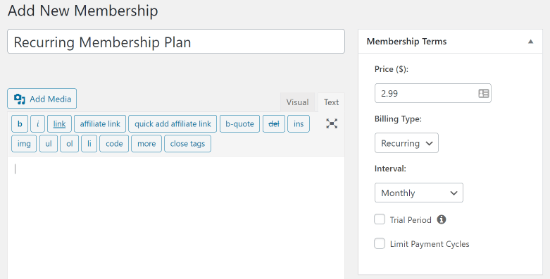
Etapa 12: role para baixo e insira as opções de associação na caixa meta, localizada abaixo do editor de postagem. Escolha os detalhes do registro, personalize as configurações de permissão para alterar os detalhes do preço na caixa.
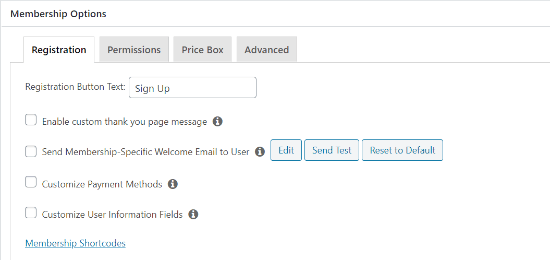
Passo 13: Após inserir os detalhes com suas configurações, clique no botão “Publicar”. Para criar mais associações, repita o processo.
Método 3. Opte por usar o Buy Now Plus para pagamentos recorrentes
Você também pode usar o método Buy Now Plus em seu site WordPress para aceitar pagamentos recorrentes. Este é um plug-in gratuito do WordPress que permite que você aceite os pagamentos com segurança sem a necessidade de comprar e instalar os certificados SSL.

Funciona com a Conta Stripe e permite que você crie o botão de pagamento para exibição em qualquer lugar do seu site.
Passo 1: Vá para o site Buy Now Plus e clique no botão “Start Selling”.
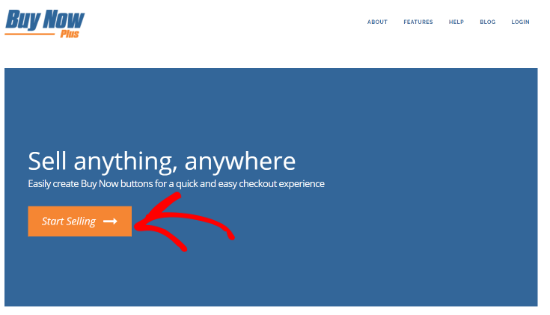
Etapa 2: Comprar agora Plus solicitará que você se conecte à conta do Stripe. Faça login com uma conta existente ou insira os detalhes para criar uma nova.
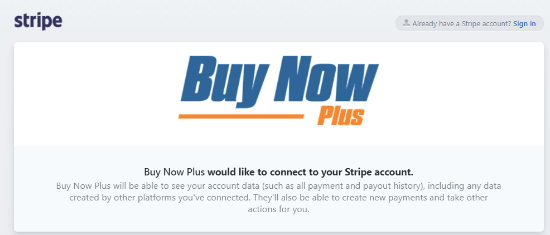
Passo 3: Crie um novo botão de pagamento clicando na opção "Adicionar novo".
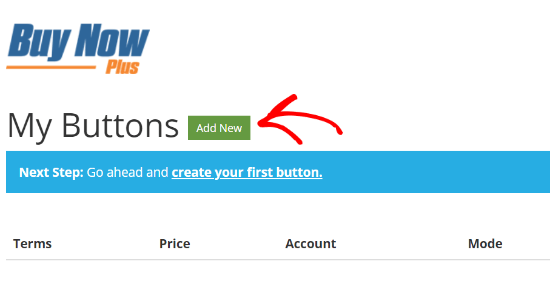
Etapa 4: Digite o nome do produto no campo Termos. Adicione uma descrição do produto, preço e selecione a moeda. O Buy Now Plus vai permitir o modo de teste. Você pode remover a marca de seleção para publicar o botão de pagamento.
Etapa 5: selecione a conta de distribuição no menu suspenso.
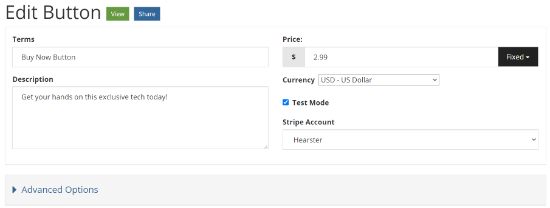
Passo 6: Clique nas Opções Avançadas para mais configurações.
Etapa 7: especifique as informações que você precisa de seus clientes durante o checkout. Você pode solicitar o nome, endereço de cobrança e endereço de entrega para aceitar pagamentos recorrentes no WordPress.
Etapa 8: Digite o texto do botão que você deseja exibir.
Etapa 9: para configurar o pagamento recorrente, role para baixo e marque a caixa de seleção para recorrente. Selecione o intervalo de tempo e insira os dias do período de avaliação.
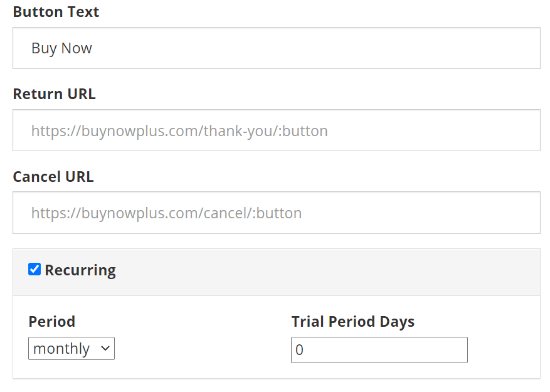
Passo 10: Quando terminar, clique no botão “Criar”.
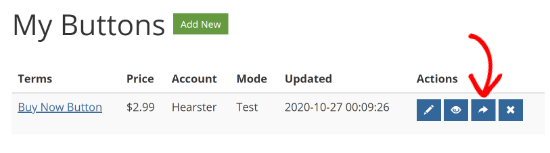
Etapa 11: você será redirecionado para o painel Comprar agora Plus. Clique no botão de seta azul para compartilhar o botão de pagamento recém-criado. Uma janela pop-up aparecerá, mostrando as 2 opções para compartilhar o botão.
Na primeira opção, você pode copiar o link do botão e compartilhá-lo conforme sua necessidade. Para a próxima opção, você pode copiar o código de incorporação e colá-lo em seu site.
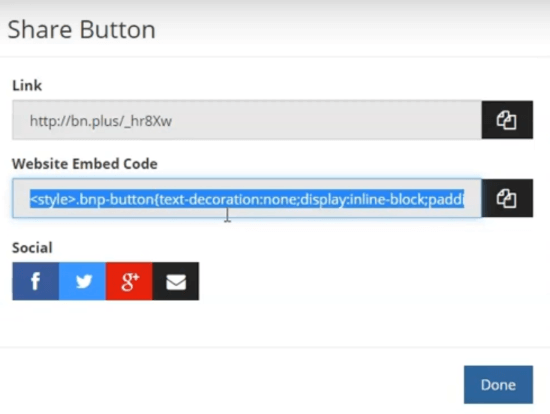
Para usar o botão Comprar agora Plus no WordPress, use a segunda alternativa e insira o código onde deseja exibir o botão comprar agora.
Passo 12: Vá para a área de administração do WordPress e navegue até Posts > Adicionar Novo e clique no ícone “+”.
Etapa 13: pesquise o HTML e selecione a opção HTML personalizado.
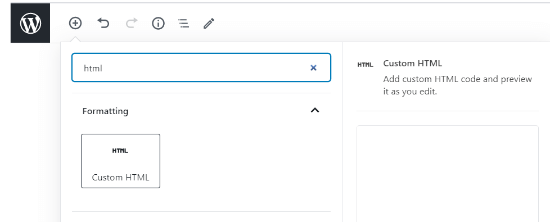
Passo 14: Agora, você pode colar o código de incorporação no campo HTML.
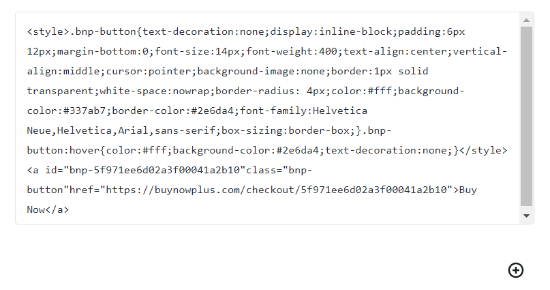
Passo 15: Depois de concluir as configurações necessárias, clique no botão "Publicar". Seu botão de pagamento aparecerá no site.
Método 4. Aceitando os pagamentos recorrentes no WooCommerce
WooCommerce é uma das maiores plataformas de comércio eletrônico do mundo. Caso você tenha um site WordPress, poderá instalar e ativar facilmente o plug-in WooCommerce. Veja como você pode aceitar pagamentos recorrentes no WordPress.
Passo 1: Vá para o site Bluehost e clique no botão "Escolha um plano".
Passo 2: Escolha um plano de sua escolha. Você pode ir para o plano Starter ou o plano plus. Insira o nome de domínio da sua loja WooCommerce.
Etapa 3: Bluehost solicitará as informações da conta, informações do pacote e oferecerá os extras do pacote que você pode adicionar.
Se desejar, você pode deixar os extras opcionais por enquanto, pois poderá adicioná-los posteriormente.
Insira as informações de pagamento e concorde com os termos de serviço e clique no botão "Enviar" na parte inferior.
Etapa 4: Depois de se inscrever no Bluehost, você receberá um e-mail que contém os detalhes sobre como fazer login no painel de controle da hospedagem na web.
Passo 5: Faça login no cPanel e você verá uma mensagem pop-up. Clique no botão "entrar no seu site". Ele vai levá-lo à sua área de administração do WordPress.
Passo 6: Configure os pagamentos recorrentes no WooCommerce para ter um gateway de pagamento. Stripe é a melhor solução para pagamentos recorrentes.
Passo 7: Baixe e instale o plugin gratuito do WooCommerce Stripe Payment Gateway.
Passo 8: Depois de ativar o plugin, vá para WooCommerce > Configurações e clique na guia Pagamentos.
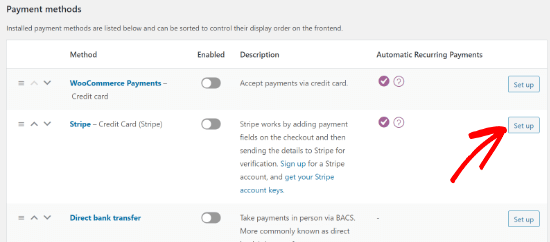
Passo 9: Navegue até a opção Cartão de crédito Stripe e clique no botão “configurar”.
Passo 10: Clique na caixa de seleção "Ativar Stripe". Certifique-se de desmarcar a caixa "Ativar modo de teste" se quiser publicar o gateway de pagamento. Clique no botão 'salvar alterações'.
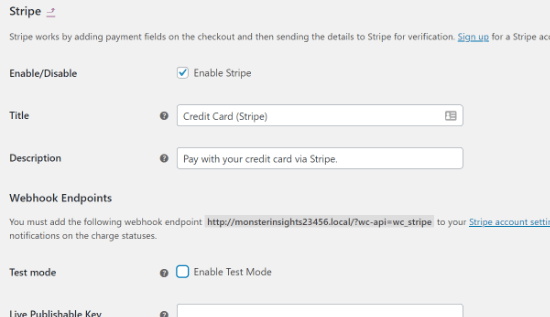
Passo 11: Você precisa instalar e ativar a extensão da assinatura WooCommerce.
Passo 12: Após baixar e ativar a extensão, adicione os pagamentos recorrentes aos produtos novos ou existentes.
Etapa 13: Vá para Produtos > Adicionar novo e navegue até a caixa meta Dados do produto. Selecione: Assinatura simples” no menu suspenso.
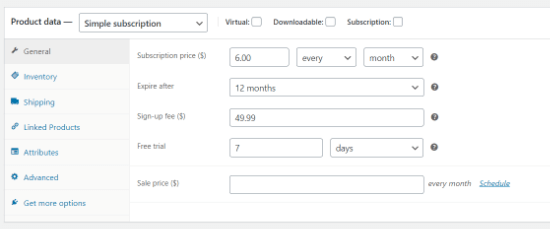
Etapa 14: Insira o preço da assinatura e o intervalo de cobrança na guia Geral. Você também pode selecionar a taxa de inscrição, o período de validade e as opções de preço.
Passo 15: Depois de concluir as configurações necessárias, clique no botão "Publicar".
Método 5. WordPress PayPal – Pagamentos fáceis e recorrentes do PayPal
O PayPal é uma boa opção se você pretende adicionar uma maneira simples de aceitar os pagamentos recorrentes básicos. O WordPress PayPal é, portanto, outra maneira simples de aceitar pagamentos recorrentes no WordPress. Aqui está como você pode fazer isso:
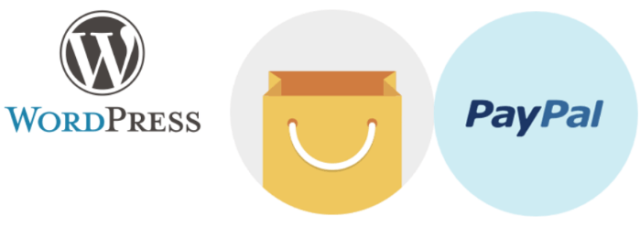
Etapa 1: adicione seu endereço de e-mail e a moeda ao local de configurações do plug-in.
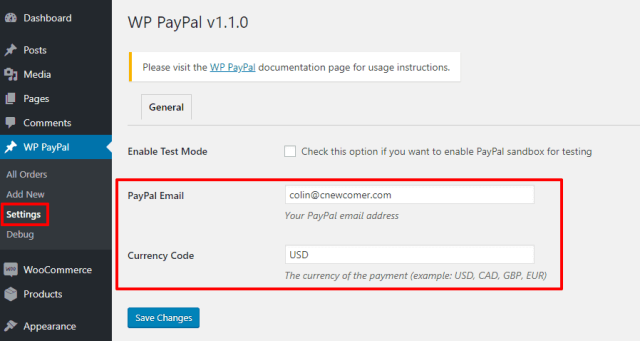
Etapa 2: use os códigos de acesso para criar um botão de assinatura para ativar a aceitação de pagamentos recorrentes no WordPress. Veja um exemplo de como é o código de acesso para um pagamento básico de assinatura:
[botão wp_paypal = “subscrever” nome = “Meu produto” quantidade = “1.00” recorrência = “1” período= “M” src= “1”]
Passo 3: Todos os shortcodes vêm documentados na página do plugin. Adicione o código de acesso ao post ou à página. E depois disso, o botão de assinatura aparecerá.
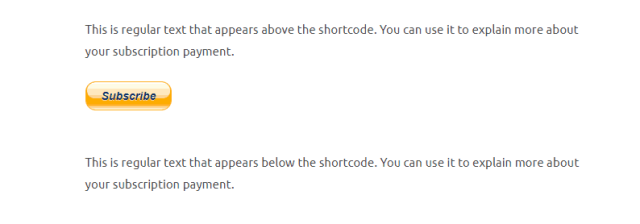
Método 6. Downloads digitais fáceis - Pagamentos recorrentes para complemento do WordPress
Por ter mais controle sobre os pagamentos de suas assinaturas em termos de gateways de pagamento ou sobre a funcionalidade, o Easy Digital Downloads é uma boa opção. Com este complemento de pagamento recorrente, você pode criar produtos digitais usando os pagamentos recorrentes automáticos. Aqui está como fazer:

Passo 1: Escolha entre os vários gateways de pagamento populares, incluindo PayPal, 2Checkout, Stripe, Auhorize.net.
Passo 2: Integre junto com os diversos outros downloads digitais do Easy, add ons para criar mais produtos de assinatura de forma personalizada.
Etapa 3: conecte-se aos outros tipos de plug-ins para criar os pagamentos recorrentes, que incluem os plug-ins de associação mais populares no plug-in LMS.
Qual é o melhor plugin de pagamento recorrente do WordPress?
O melhor plugin de pagamento recorrente WordPress WordPress depende do tipo de necessidade de negócios que você deseja atender. Caso você queira aceitar pagamentos recorrentes no WordPress da maneira mais simples com um plug-in de carrinho de compras completo, o WPFroms pode ser uma boa opção para você.
Se você pretende vender produtos digitais baseados em assinatura, o MemberPress é a solução adequada. Ele permite que você aceite pagamentos recorrentes e vem com uma solução de corretor de imóveis de curso online e muitos outros recursos de associação.
Perguntas frequentes:
1. O plugin de pagamento recorrente combina com meu site WordPress?
Para saber que tipo de plugin de pagamento recorrente é adequado para o seu site, você precisa considerar o tipo de negócio com o qual está lidando. Escolha um que atenda às suas necessidades de negócios.
2. O plugin de pagamento recorrente para WordPress vem de graça?
Nem todos os plugins vêm de graça. A maioria deles vem com um plano de assinatura que você precisa optar para acessar os recursos.
Conclusão:
Escolher o tipo certo de plugin de pagamento recorrente para o seu negócio adiciona mais alavancagem e mobilidade ao seu negócio. Ele permite que seus usuários tenham momentos tranquilos ao optar por um pagamento usando seu site.
Esperamos que este conteúdo tenha sido bem informativo para você e o ajude a aceitar pagamentos recorrentes no WordPress.
